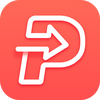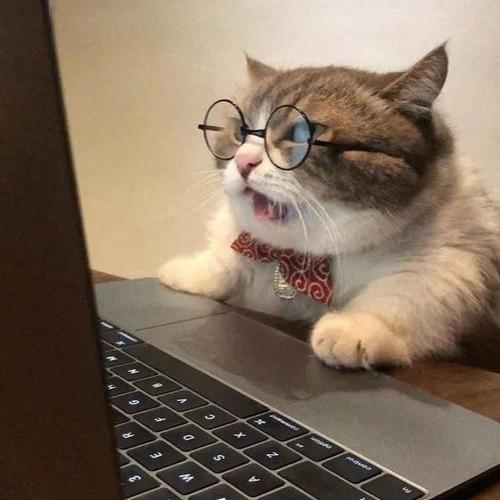安卓上有哪些优秀的PDF阅读器?
29 个回答
现在PDF文件使用的范围越来越大,所以不只是电脑的PDF阅读工具多了,手机上的PDF文件的阅读工具也多了。我给你看看我经常用的几个PDF阅读小工具吧。
1.福昕PDF手机版
直通车: www.foxitsoftware.cn/single/mobilereader.html
在手机里点击文件,然后让你选择打开工具的时候你选择这个阅读器,就可以在这个软件里查看这个文件里。如果你给软看开了扫描权限,它就能列出你手机上它能打开的所有文件了。
软件打开之后针对阅读文件可操作的注释、编辑、转换等功能都在底部菜单显示。我展示下注释的功能吧。

点击按钮之后,你看下方的菜单栏是不是就出现了和电脑上相似的的一些注释功能。我们可以用这些按钮实现对文档的划线、画框、备注这些操作。

2.手机PDF编辑工具
直通车: https://www.foxitsoftware.cn/single/mobileedit.html?agent=mfoxit
这个工具是一个PDF编辑工具,如果你只需要阅读PDF文件,那它觉得可以胜任。这个工具可以实现对PDF文件内容的编辑和修改,比如文件里嵌入的图片、视频、音频要替换,它可以实现;文件要添加文字、链接,它可以实现;文件需要转换格式、加密、限制权限,它也可以实现。所以简单的阅读文件和注释对他来说很轻松的就能实现了。
在软件内打开文件之后,就可以看到软件的菜单栏分为上半部分和下半部分。上面的功能我比较常用的就是添加书签了,其他的阅读常见功能其实在下方的注释菜单里。

点击之后就会跳出注释的二级菜单,第一次打开它还会引导你熟悉软件里常用的功能。

3.昕昕在线编辑
直通车: edit.foxitcloud.cn/
这个工具甚至不需要你下载,因为它是一款在线操作的工具。只要你复制了网址,在浏览器里打开,就可以根据网站提示打开你要阅读的PDF文件,如果你需要对PDF文件进行简单的修改它也能实现。
在浏览器里打开这个网址之后,根据界面要求登陆,就可以打开本地的PDF文件了。打开文件之后我们可以发现我们会用到的功能都集中在手机的底部操作窗口上。比如我们点击注释。

网页就会根据我们的选择弹出我们可以操作的所有注释操作。

咋回事,怎么现在都喜欢用手机看PDF辣,我之前做过几个PDF,结果发过去,客户都说乱码,我还奇怪为什么,后面发现客户是用手机打开的,刚好没有阅读器,要么打不开,要么打开就是乱码,真的让人很是头疼。
好在对我来说,这并不是一件很难得事情,因为市面上有太多优秀的PDF阅读器了。简单给大家推荐几个我推荐给客户的吧。各个都是体积小而且打开快并且免费的PDF阅读工具。
一、PDF阅读软件
地址: www.foxitsoftware.cn/pdf-reader/
能够快速打开、浏览、审阅、注释、签署及打印任何PDF文件,具有轻快、高效、安全等特性,是一款带有PDF创建功能的阅读器。算是一款比较实在的PDF阅读器了,可以在手机上使用,也可以在电脑上使用,登录同一个帐号并且将文件上传到云端的话,还可以实现文件同步。

二、RepliGo Reader
地址: http://www.downcc.com/soft/27514.html
支持多级缩放,快速阅读视图,文本搜索,书签,超链接支持,文件管理,内嵌字体,密码保护文件,附件保存以及 Gmail 的附件发送,并且具有夜间模式和智能阅读视图,非常实用。

三、pdf reader apk
地址: http://www.downcc.com/soft/304469.html
支持低容量阅读 PDF 应用程序、快速打开 PDF 文件、支持文档搜索的应用程序,可以在安卓手机或平板电脑上阅读、查看、搜索和管理 PDF文档。优点就是小且快,缺点就是功能有点少,没法打开PPT演示文稿、Word文档、Excel表格,同时也不具备高亮等功能。

分享3款安卓上优秀的PDF阅读器,有了它们在手机上查看PDF文件就方便多了,还有标注、注释、转换等功能可以使用!
1、WPS
一个文档编辑阅读软件,它支持查看和编辑Word、Excel、PDF、PPT等格式的文档,如果你平时有使用WPS的习惯,可以在手机上安装一下这个软件,就可以阅读PDF文件了。
查看PDF文件的时候,可以双指调整页面大小,它里面还有很多标注工具可以使用,包括PDF签名、画笔、插入文字、高亮、区域高亮、下划线、注释、形状、图章等等。

还可以选择阅读背景、查找文档内容、页面管理、插入书签等功能,可以根据自己的阅读习惯随意设置。
还有文字编辑功能之类的,不过需要会员。

还有一些特色功能可以使用,包括文档合并、提取页面、提取表格、输出为长图、提取图片、转换PDF格式等等。

2、迅捷PDF转换器
一个多功能PDF转换软件,它里面支持PDF与Word、Excel、图片等格式的相互转换,除了转换功能之外,还有PDF阅读、PDF编辑、PDF标注等功能可以使用。
打开进入首页就可以看到PDF阅读功能,点进去之后就可以选择文件了,进入阅读界面之后,下面会显示页面的缩略图。
在右上角选择设置,还可以对页面过渡、页面布局、滚动方向、主题进行设置。

在右上角点击标注功能,就可以对PDF文件进行标注了,可以选择高亮文本、添加注释或者是手写文字。

在阅读界面下方,还有格式转换、编辑水印、PDF加密、PDF签名、PDF压缩的功能,如果有需要的话也可以去使用。

3、Google PDF查看器
一个谷歌推出的PDF阅读插件,非常简洁,下载安装之后看不到任何软件,将它设置为默认PDF打开方式,之后打开PDF的时候就能直接阅读了。
查看的时候只能进行阅读,没有高亮、标注等功能,但是可以直接搜索PDF内容,如果你需要那些复杂的功能,用它阅读PDF也是不错的选择。

好了,以上就是3个好用的PDF阅读软件,每个软件都有自己的特点,大家可以结合自己日常阅读PDF的需要去选择使用。
不知道题主主要是想看什么类型的PDF文件,文献资料类的可能还是更适合在平板或者电脑上阅读,比较方便,如果是普通的不太大的PDF文件可以借助一些APP来看,安利4款自用过的PDF阅读器,在安卓手机的应用商店就可以下载啦,有需要的朋友可以先收藏起来~
一、迅捷PDF转换器
- 传送门: 迅捷PDF转换器 - 手机PDF转换成Word|JPG|格式转换器
一款功能强大的专业PDF转换器,支持PDF转图片,文件转Word,WPS转PDF,图片转换,文件转语音,Word翻译等等,不仅转换速度快,转换的效果也很好,还能批量转换,真的是超级好用,特别适合平时的办公和学习,爱了爱了~

[pdf阅读界面效果]

二、PDF Reader
绝对是一款PDF阅读宝藏软件啦,界面简洁干净,无广告,基础功能都可以免费使用,日常使用支持快速进行PDF注释,支持语音、图片、手写签名批注,还可以自动旋转屏幕进行双页显示,PDF编辑常见的功能也很齐全


三、迅捷PDF编辑器
一款非常实用的PDF编辑工具,有PC端和APP端的,功能操作版面更清晰,常见的PDF编辑功能还是很齐全的,操作也很简单,支持对文本内容进行修改编辑,也可以添加注释、图片、设置高亮和下划线,使用起来还是很方便的

[pdf阅读界面效果]

四、CAJ云阅读
最后这个软件是知网的官方阅读工具,安卓应用商店可能搜不到,可以试试百度或者应用宝,比较适合用来阅读文献或者一些长篇资料,使用非常简单方便,直接把文件拖入软件界面即可,有APP也有PC端,和知网有相同的数据库,可以直接在这里找到相同的文献资料,基础的编辑功能也都有的,标注、高亮、下划线、删除线等都能用



以上就是四款安卓端PDF阅读器分享啦
有需要的朋友可以收藏,回头有时间去试一试哈
想看更多实用干货分享,欢迎关注卷心派 @卷心派的打工日记
只用Adobe Reader
PDF的阅读器现在其实很多都能实现在各种系统中使用,题主只寻求在安卓系统上优秀的工具?其实现在市面上很多都能做到同时在常见的各种系统中流畅地使用,并且体验感也很不错,具体推荐三款我用起来非常不错的给到大家:
一、全能PDF工具
地址: editor.foxitsoftware.cn
这是一款多功能的PDF编辑工具了,不仅仅是当做阅读器,它一般用来解决工作以及生活中的95%以上关于PDF的编辑需要,所以就更不用说简单的浏览、审阅、注释、签署、以及打印等等各种阅读中的需求了,还可以实现外文的人工、全文翻译哦!!

二、优秀的PDF阅读软件
地址: www.foxitsoftware.cn/pdf-reader/
这就是专业的PDF阅读工具了,也是我非常喜欢用的一款,体积小并且使用起来快速、安全,轻轻松松就能对文件进行一些批注、注释、文字高亮以及下划线等等各种阅读当中所需处理的问题,可以同时实现一个账号在各种设备上登录并且上传到云端,实现文件同步呢~

三、PDF24 Tools
地址: tools.pdf24.org
这是在线的一款转换工具,有着处理各种关于PDF难题的功能,包括了一般PDF阅读、转换和文件的合并等等各种需要,在网站上传文件的速度和转换、合并、编辑等等的速度上也是响应非常迅速的,几秒钟就轻松可以开启阅读~

安卓上找到一款好用的PDF阅读器并不难,但我的要求不仅止步于阅读,编辑、标注、转换样样都行的工具才是实用的,今天来介绍3款PDF阅读神器,需要的码住啦!
1、PDF 转换器
特点:PDF阅读、编辑等功能免费使用
https://pdf.com/mobileconverter
一款专业实用的PDF阅读器和编辑器,工具内置超多免费功能,像PDF阅读、PDF编辑等都支持免费使用,还支持多种注释工具、OCR识别和PDF编辑等高级功能。
此外,这款工具囊括了主流的PDF和Word、Excel、图片等之间的文档格式转换,一个APP搞定你的所有难题。

操作也很简单,首页里就能看到【PDF阅读】功能,直接上传需要阅读的本地文件,即使是大文件,分分钟就能开启阅读之旅啦~
进入阅读页面后,可以看到底部添加了超多实用功能,如 格式转换、PDF加密、PDF压缩等操作,真可谓是一应俱全。

阅读到重要之处,想要及时标注重点或是添加内容也是完全OK的。总的来说关于PDF阅读中可能会使用的小细节全都考虑到了,超赞!

工具具有PDF安全加密功能,你可以创建属于自己的专属签名,个性化十足。

2、PDF24 Tools
特点:免费好用无限制
将图像转换为PDF - 迅捷,在线,免费
一个免费好用无限制的在线转换工具,有关于PDF的难题它全都能轻松搞定,包括PDF阅读、PDF转JPG、PPDF 转 Word等等。
网站上传文件速度和转换速度都很给力,几秒钟就能开启阅读。

选择【 PDF阅读】功能,直接选择需要上传的文件,按提示操作就能轻松阅读。无论是日常办公还是个人使用,它都是一款不错的工具!

3、WPS
WPS是一款功能强大的 办公软件,它包括文字处理、表格处理、 演示文稿等多种功能。支持免费阅读PDF文档,如果想要编辑则需要开通会员了。
不过,个人感觉电脑端使用WPS阅读起来会更方便,我们可以通过滚动鼠标或者使用方向键来翻页。同时,WPS还提供了一些实用的功能,如放大缩小、全屏显示、 书签等,更方便我们进行阅读和操作。

以上就是本次分享到的全部内容啦,希望能对你有所帮助,喜欢的话记得点赞哟~
大头大头,摸鱼不愁~
会经常分享回答一些有用的生活办公技巧!
欢迎大家关注 @摸鱼能手芳大头!让我们一起科学、合理、愉快的摸鱼!
我来给你分享几个安卓上较为优秀的PDF阅读器:
1.Google PDF
这是谷歌专门制作给那些“系统没有默认PDF阅读器”用户的APP。除了阅读与搜索,没有其他功能。安装后,软件也不会出现在程序列表里。只有在打开PDF文件时,才会出现。
它的主要特点就是简洁,批注、书签、目录等这些都没有,比较适合只是单纯阅读PDF文件的小伙伴。

2. Folia PDF阅读器 iAnnotate
Folia PDF阅读器 Annotate PDF也是一款PDF文档阅读器,它支持PDF文档的管理、注释、搜索及共享,可同时打开多个PDF文件,还支持box网盘的onecloud云阅读功能等。

3. ezPDF Reader阅读器
ezPDF Reader是一款新兴且比较有特色的PDF阅读器,它能够适应屏幕的方式浏览,这款安卓PDF阅读软件支持多点触摸缩放,以及页面滚动,支持轨迹球、超链接、书签及列表浏览,还能打开加密的PDF文件,翻页时还有动画效果,速度也是可以的。

4.Android KDan PDF
这个应该是是移动用户使用PDF阅读器的入门装备,在iOS、Android、Mac以及Windows平台上适用,轻松管理PDF文件。开pdf速度蛮快,功能也齐全,具有专业的PDF文件查阅、管理、注释功能。还能通过邮件和云端存储功能将重要文件发送和分享给朋友、同学和同事。

安卓移动端上好用的PDF阅读器挺多的, 这里我就不再一一给大家分享了~
——
我了解到也有很多朋友是想要在电脑上阅读PDF文件的,那么除了安卓上,Windows系统中我知道有个PDF阅读软件还挺不错的,就叫嗨格式PDF阅读器,主要这个软件较同类体积小、而且还是免费的~
简单介绍一下这个阅读器吧~
主要特点:
1.内存小 启动快。这个阅读器只有6.5M大小,电脑内存占用的少,也是能够秒开超大体积PDF文档的。
2.无捆绑 无插件。这个阅读器软件安装纯净、绿色,无捆绑无插件。
3.易上手 好操作。这款PDF阅读器界面简洁,功能清晰,阅读效果佳。

主要功能:
1.目录提取。能够自动提取目录,精准定位阅读目标,省时省力高效阅读。

2.个性阅读。可以有多种阅读模式选择,自定义书签设置,大家能够享受到个性化的阅读体验。

3.轻量编辑。这个阅读器能够满足用户对PDF文件的简单编辑需求,如PDF压缩、合并、转换等。

如果有小伙伴要在电脑中阅读PDF文件,我觉得这个嗨格式PDF阅读器是个不错的选择~
PDF格式是平时我们在学习、办公上常见的格式,所以拥有一个好的PDF阅读器是非常重要的。
今天小马哥就分享2款简单好用的PDF阅读工具给大家,同时,还会分享2款PDF编辑工具,让大家不仅可以阅读PDF,还能对PDF进行编辑操作。
有需要的小伙伴快看过来!
一、PDF阅读
1.QQ浏览器
相信各位小伙伴的手机里应该都是有QQ浏览器的,不过很多人都不知道它还有PDF阅读功能,可以帮我们快速浏览PDF文件,而且阅读体验很不错哦。
操作非常简单,直接在文件管理器中找到PDF文件,右键选择使用【QQ浏览器】打开,就能阅读PDF文件了。
我们可以选择【阅读模式】对PDF文件中的字号、间距、背景等进行设置,将其设置到自己喜欢的模式,以便更好的阅读。

2.微信
微信除了可以接收文件外,也是可以对PDF文件进行阅读的,而且操作很简单。
打开微信聊天框,直接点击文件,即可打开阅读,非常方便。

不过微信的PDF阅读功能比较简单,没有调整字号、间距等阅读设置,无法根据自己的阅读习惯进行调整。
如果阅读PDF文件后,你想对PDF文件进行编辑处理操作,应该怎么办呢?
很简单,使用专业的PDF编辑工具就好啦,下面就分享2个简单好用的PDF编辑工具给大家,快继续往下看吧!
二、PDF编辑
1.全能PDF转换助手
这是我平时比较喜欢的PDF编辑工具,虽说名字与PDF转换有关,但是它还有PDF编辑功能,包含PDF加水印、PDF签名、PDF拆分等多种操作,可以满足我对PDF编辑的多种需求,实用性很强。
操作也是非常简单的,比如为PDF文件添加水印,点击【PDF加水印】功能,并上传PDF文件,就可以为文件添加文字水印了。
我们还能设置水印的大小、颜色以及透明度,加完水印后就不用害怕自己的文件被他人盗用啦。

除了PDF加水印外,我们还可以直接对PDF文件进行压缩、加密、拆分等其他编辑操作,一次便可完成实现多种PDF编辑需求,无需重复操作,很是方便。

2.WPS Office
WPS Office大家应该都是比较熟悉的,毕竟它是大家公认的办公神器,不仅可以创建各种文档,而且还有很多实用的小工具,像什么PDF编辑、PDF转换、翻译等功能它都有,功能还是比较丰富的。
我们可以使用其【PDF编辑】功能,对PDF文件进行编辑处理,选择该功能后,点击【选择文档】上传PDF文件,然后就可以对PDF文件进行标注操作,还能对文字、图片等进行编辑,最后保存编辑好的PDF文件即可。

不过这里需要提醒大家,WPS Office的PDF编辑操作需要会员才能使用的哦!
以上就是今天分享的全部内容,希望对你有所帮助。
这里是 @职场小马,欢迎大家关注,我会多多分享一些有趣优质的内容!!!
分享5款免费的PDF阅读器
一、安卓手机版
1、WPS
WPS 是一款办公软件套件,包括文字处理器,电子表格和演示文稿软件。使用它可以免费打开PDF格式的文件,并保存打开记录,退出之后再进入,文件依旧保留在文件列表。同时支持简单的PDF编辑。

2、迅捷PDF编辑器
迅捷 PDF 编辑器是一款功能强大的 PDF 工具,除了强大的阅读、编辑能力外,它还支持PDF转换,它可以将 PDF 文件转换为其他常用格式,如 Office 文档、HTML、TXT、图片等,反之亦然。同时,此外还有众多PDF小工具,如 PDF压缩、合并、拆分、加密、图片提取等,是一款功能非常全面的PDF软件。

用它进行PDF阅读,点击屏幕,底部就会出现后续页面,可以快速翻页,同时有一系列压缩、签名、加密等功能可使用;点击右上角“...”可以搜索内容、设置查看书签、总览PDF等;点击“纸张”还可以对PDF进行简单的标记,功能全面且实用。

3、PDF 阅读器
支持免费的PDF阅读、文档格式转换以及PDF拆分合并等功能,不过新版更新后的软件编辑功能取消掉了,但应对正常的PDF阅读需求还是够用的,这款软件页面没有广告,比较简洁好操作!

二、电脑端
1、UPDF
UPDF 是一款非常有用的 PDF 编辑和转换工具。它可以用于创建、编辑、转换和共享 PDF 文件。界面设计简单易用,支持多种 PDF 文件格式。此外, 还支持多种PDF 增强功能,如 PDF 签名、加密、自动页码等,是一款非常实用的 PDF 编辑和转换工具。

2、边搜边写
一款支持网页和客户端的使用的PF 阅读器,从软件也知道它最大的亮点是边写边搜,尤其是搜索功能,在看文献的时候,这款软件非常好用!上传文档打开可以进行摘要、点亮,右侧还可以直接对照阅读,直观高效!

以上就是全部的内容推荐啦,如果有帮助,记得点个赞吖~
我是点点 @点点是个分享家,一个热衷于收集和分享互联网应用与办公技能的女孩!
会不定时分享一些好用的干货和有趣网站,你的关注和赞同是我更新的动力
在日常使用中, PDF 阅读器是一种非常常见的软件,虽然市场上有很多 PDF 阅读器,但找到最好用的一款并不容易,今天分享的几款都是亲测好用的哦~
手机端
1、迅捷PDF 转换器
特点:PDF阅读、编辑等功能免费使用
https://pdf.com/mobileconverter
一款免费的PDF阅读器和 编辑器,拥有简洁易用的界面和丰富的功能。工具内置超多免费功能,像PDF阅读、PDF编辑等都支持免费使用,支持对PDF进行编辑、标注、添加文本等操作。
此外,这款工具囊括了主流的PDF和Word、Excel等之间的文档格式转换,以及PDF转图片、OCR 文字识别等众多主流办公功能,一个APP搞定你的所有难题。

操作也很简单,首页里就能看到【PDF阅读】功能,直接上传需要阅读的本地文件,即使是大文件,分分钟就能开启阅读之旅啦~
进入阅读页面后,可以看到底部添加了多种实用功能,如格式转换、PDF加密、PDF压缩等操作,工具非常齐全,可以随意编辑。

工具支持PDF加密功能,支持多种文件格式的转换和安全加密功能;你还可以创建属于自己的签名,个性化十足。

2、WPS
WPS是一款功能强大的办公软件,它包括文字处理、表格处理、演示文稿等多种功能。支持免费阅读PDF文档,如果想要编辑则需要开通会员了。
不过,个人感觉电脑端使用WPS阅读起来会更方便,我们可以通过滚动鼠标或者使用方向键来翻页。同时,WPS还提供了一些实用的功能,如放大缩小、全屏显示、书签等,方便我们进行阅读和操作。

电脑端
PDF24 Tools
特点:免费好用无限制
将图像转换为PDF - 迅捷,在线,免费
一个免费好用无限制的在线转换工具,有关于PDF的难题它全都能轻松搞定,包括PDF阅读、PDF转JPG、PPDF 转 Word等等。
网站上传文件速度和转换速度都很给力,几秒钟就能开启阅读。

选择【 PDF阅读】功能,直接选择需要上传的文件,按提示操作就能轻松阅读。无论是日常办公还是个人使用,它都是一款不错的工具!

以上就是本次分享到的全部内容啦,希望能对你有所帮助,喜欢的话记得点赞哟~
我是小一, @一键Logo设计一个热衷于尝试各种软件的工具控,欢迎大家关注我,带你发现更多好用的软件、APP!
9.9美金/月 的Adobe Acrobat咱就不推荐了
万能猫给大家推荐几款手机上平民化、轻便化的PDF阅读器!
接下来我将从内存占用、使用流畅度、打开速度、阅读体验、功能等方面逐一为大家分析优劣!
使用平台:安卓
1.WPS
WPS其实是小米出厂自带的PDF阅读器(金山和雷军的关系懂的都懂),手机打开PDF每次都是默认WPS,所以也用过一段时间

使用平台:安卓;日常流畅,无卡顿
内存占用:334M
阅读体验:全屏模式,触摸翻页,阅读小说还挺方便的
打开速度:较快
功能:有格式转换、提取内容、文档处理等功能,阅读中可以进行标注:譬如签名、画笔、修改液、高亮、注解等。(但是可惜,全部都要会员)
总结:日常阅读可以正常使用,稍微进行一些PDF处理的功能就需要会员。总体适合偏向阅读或者使用频率不高的朋友!
2.万能文字识别
虽然是一款文字识别软件,但同样具备多种PDF转换编辑功能,可以满足我们日常各种PDF转换编辑需求,而且使用体验十分不错~

使用平台:安卓;流畅,无卡顿
内存应用:132.35MB
阅读体验:支持分页阅读、触摸翻页,支持自定义设置,而且编辑时支持实时预览。还可直接导入微信、QQ、钉钉等软件文档进行阅读,十分方便。
打开速度:超快
功能:功能十分全面,不仅有PDF阅读和编辑,还支持PDF格式转换、PDF提取图片、PDF加密解密、PDF合并拆分等多种功能;同时,软件的其他功能同样亮眼:拍照转文字、图片转文字、手写转文字、图片转表格、全能翻译、最美证件照、AI修复照片、AI智能计数等等,可以说是一款功能全面的百宝箱,一整个狠狠震撼住!!!
总结:支持PDF阅读和编辑,功能全面,完全就是一个百宝箱,别说是PDF阅读编辑了,就算是其他工具使用需求,它都能满足!!!


3.QQ浏览器
QQ浏览器也是可以阅读PDF的,而且体验比想象中要好!懒的单独下载APP的朋友可以考虑!

使用平台:安卓;日常流畅,无卡顿
内存占用:1G
阅读体验:自适应屏幕,自定义翻页模式,自定义背景颜色和字号。整体来说阅读体验还不错!
打开速度:一般(毕竟要先打开浏览器)
功能:阅读模式下可以自定义各种阅读设置;编辑模式下可以进行文本批注、涂鸦、添加文本和图片等。基本的功能都有,并且全部免费!
总结:可以进行免费的阅读和基本的编辑操作。适合轻度PDF使用者,本身是浏览器的附加功能,所以也不用单独下载PDF阅读器,省事!
4.迅捷PDF转换器
一款国产优秀的PDF处理应用,PDF功能集大成者,基本上可以满足所有PDF的日常操作

使用平台:安卓;流畅
内存占用:470M
阅读体验:有缩略图预览,可以一键跳页;可以自定义页面过渡和布局、滚动方向和主题;可以随时添加书签.....整体阅读功能比较全面,体验很棒!
打开速度:快
功能:功能这一块有点厉害了~不仅有全面的阅读和编辑操作,还有PDF转换多种格式、PDF合并拆分解密等多种功能;除此之外,附加功能也很亮眼:包括图片转换、转文字、翻译、证件照、万能识别、照片修复、计数、论文查重。
PS:第一次见到如此多功能的APP,整个就震惊了!
总结:适合PDF重度使用者,阅读和编辑功能全面。总体就是个百宝箱!属实是本机器猫的万能口袋了!
以上3款阅读器,分别有轻度、省事、重度的特点~
其实很多APP被大家反复的回答,让人不知道怎么选择!本猫推荐的3款阅读器其实能够适应大部分的人群!
关注 @职场万能猫
我的万能口袋里装满了宝藏软件和资源!
简单总结一下目前市场好用的PDF阅读软件。一般使用PDF阅读器最多就是看电子书、文献、做笔记注释等。
以下3个完全免费的PDF阅读器,大家可以根据自己的使用需求进行选择。
01、迅捷PDF编辑器
适合用来阅读文献、做笔记注释。
一个完全免费的功能丰富的PDF阅读+编辑软件,不限制任何页面,打开即可阅读、编辑。
软件主要功能:阅读、编辑、注释、合并、分割。

对于经常编辑PDF的同学,它的注释功能提供了各种注释样式,包括展平注释、汇总注释、显示注释、注释样板等。

而且还提供了各种注释图像,如:测量、绘制、高亮、下划线、便签、标记等。
使用这些工具可以对文档重点内容进行标记记录,阅读起来更加方便。

它的PDF阅读方式又为大家提供了:单页、双页、对开显示双页、滚动和翻页阅读模式。
另外,你还能用它将多个PDF文件合并成一个文档,或将多个文档进行才分为单个。

如果只是单独的阅读PDF文件,你可以用它的APP版迅捷PDF转换器,不仅支持PDF阅读,还能用来转换PDF文档格式。
02、迅捷PDF转换器
适合用来编辑PDF、转换PDF文档。
一个比较实用的PDF文件格式转换和PDF编辑软件,你不仅可以用它完成PDF转Word、Excel、PPT等文档。

它还是一个非常实用的PDF阅读、编辑工具。
你可以用它的PDF阅读功能进行添加注释、涂鸦、添加图片、重命名、删除、复制。
在用它看小说时想要记录重要金句的话,点击画笔功能,就可以对文章标记重点内容。

03、PDF阅读器
适合单纯的阅读PDF文件。
一个完全免费的PDF阅读器,软件只专注PDF阅读体验。
不需要注册、登录,所有功能免费。安装即可使用,页面设计简单,易操作,PDF工具栏较少,只为读者创造一个专业的阅读页面。
PDF阅读器提供了简单的文档大纲,以及书签。阅读时只需左滑右滑就可以。

这是一款纯粹的阅读器,没有编辑功能和转换功能。
好了,以上就是这次和大家分享的PDF阅读软件,希望可以对你有所帮助!
最后,觉得不错的话,就点个赞支持一下吧!
在知乎尝试了很多知友们推荐的手机PDF阅读软件,确实尝试到了很多好用的手机PDF阅读器,但也遇到了很多天坑,在这里,推荐一些亲测的+好用的手机PDF阅读/编辑软件:
1、福昕PDF阅读器(功能丰富)
国内老牌巨头了~几乎你能想到的功能基本都有,很多还是首创;
不管是pc端还是手机端,都是pdf阅读器领域数一数二的存在。
避免广告嫌疑,不让放链接~可以私戳我
用过之后,总结主要特点如下:
- 1.功能丰富,可以说是集大成者~集成阅读器+编辑器+格式转换器+外文翻译器+压缩解压器+加密解密器+拆分合并器+OCR识图器等等,一个软件满足众多功能需求;在阅读界面上也可以自定义快捷功能模块(这个功能特别实用!)~
- 2.国内pdf巨头,稳定!不会出现其他小软件闪退卡死等问题,体验好。
- 3.支持云文档+多设备云使用~而且还支持第三方网盘文件导入。
普通的阅读使用是纯免费的,但是部分高阶的功能是需要68/年或者178/三年,不过相比其他软件如wps还是便宜很多,功能也丰富得多。
使用界面截图如下:

2、Adobe Acrobat Reader
- 避免广告嫌疑,链接已删,可以私戳;
大名鼎鼎的PDF老大哥了,毕竟是PDF的标准的规则制定者。
Adobe Acrobat Reader 无论在运行速度、稳定性(特别是稳定性,从没见他崩过),以及渲染效果上都是大哥级别的存在~
当然,大哥除了贵,其他一点毛病都没有~高阶功能的费用高达9.9美金/月,土豪玩家可以考虑一下~
关于pc端如何正确使用Adobe Acrobat DC可以私戳我我~

3、Google PDF
免费的~仅仅1M大小,非常非常轻量级的存在,也因为轻量级,所以功能器及其的少,仅限于阅读与查找功能,甚至仅仅作为一个手机插件存在,都不是一款严格的app(手机桌面上不显示);
应用市场上很难找到,下载可以点下面的地址,或者上谷歌软件官网找
可以点这个链接下载:避免广告嫌疑,链接已删,可以私戳;
也可以私戳戳我,或者留言哦~使用界面截图:

4、yesPDF
官网链接:避免广告嫌疑,链接已删,可以私戳;
小众pdf阅读器,兼具轻量级(十几M大小)与功能性(自动滚屏、文字搜索、书签收藏等)的一款软件;
比较难找,找不到也可以留言或者私戳戳哈~
也是免费的~使用界面截图:

5、Xodo
Xodo,也算是大名鼎鼎了,你要是pc端用过它,绝对是好评~
他也有自己的手机端app哦~支持一定的支持进行注释和编辑,还可以进行格式的转换,甚至能在一个页面内打开多个文件
官网链接:避免广告嫌疑,链接已删,可以私戳;
同样比较难找,找不到也可以留言或者私戳戳哈~~
使用界面截图:

6、WPS office
这个好找~哈哈~
官网链接:避免广告嫌疑,链接已删,可以私戳;
优点是:免费+雷布斯+大厂背书+一定空间的云使用~单纯PDF阅读选他准没错~
缺点是:广告偏多,部分如PDF文字编辑等高阶功能是要收费,89/年~
使用界面截图:

其实pdf的一些高级功能,可以用网站解决,在这里推荐几个好用的网站:
1、 PDF365-出自福昕,四年会员98,稳定使用不乱码
2、 太美工具网-图片以及PDF编辑工具,部分功能维护
3、 PDF24 Tools-专治PDF各种不服
4、 Smallpdf工具-速度略慢,在线转换、压缩、编辑PDF文档
5、 I-love-pdf
6、 Free-pdf-onvert(一个小时用一次)
更专业的电脑PC端PDF阅读器可以参考这个回答哦~
欢迎点赞关注 @赛先生思考 ~
更新一点点有趣有用的知识~
PDF 阅读器综合推荐:从阅读、批注、记笔记、翻译,再到组织、记忆、文献管理——你需要的功能,应有尽有。 下面是一些各具特色的 PDF 阅读工具
PDF Expert —— Mac 上最好用的 全能型 PDF 阅读器
- 介绍:备受苹果用户好评的 PDF 阅读器。
- 平台:不仅仅局限于 Mac 平台,在 iPhone 和 iPad 上拥有桌面级 PDF 使用体验。
- 功能:阅读、高亮、标记、评论、贴纸、签名、合并 PDF、编辑 PDF、密码保护、压缩等。你需要的功能应有尽有。


福昕PDF阅读器 —— Windows 上好用强大的 PDF 阅读器
- 介绍:Windows 用户推荐。当然也支持 Mac、Linux 等平台。
- 功能与特点:文档阅读、PDF 注释、格式转换、文字提取、PDF 打印、页面管理、PDF 云服务、划词翻译等

MarginNote & LiquidText ——作为「学习利器」的 PDF 阅读工具
- 介绍:不止于阅读和批注,还有内容组织和记忆吸收。
- 功能:不仅仅提供阅读和批注,更提供了内容整理功能。想象一下,当批注完毕,便可以生成一份关于文献的思维导图/概念图,让用户对文献框架了如指掌。其中,MarginNote 还提供了记忆模式,允许你将批注内容生成为抽认卡,方便用户消化和吸收所批注的内容。




Notability & GoodNotes ——通过「平板手写软件」进行手写批注的 PDF 阅读工具
- 介绍:手写软件。
- 功能
- 强大、优雅的手写功能;
- 支持 PDF 的导入以及手写注释;




FlowUs 息流笔记 —— 在「笔记软件」中一边阅读/批注,一边记笔记,实现批注和笔记的双向联动
介绍:在线文档协作工具

功能
- 支持 PDF 上传、预览、批注、标记,笔记内容和 PDF 批注之间可以生成双向链接。
- 支持 PDF 批注:允许以文字高亮、区域高亮等形式批注内容。
- 高亮内容复制:允许将高亮内容复制为行内引用、复制标注内容、复制访问链接。
- 高亮内容导出:允许一键导出全部批注,也可按照颜色筛选并导出对应的批注。
- 多种协作方式:支持页面分享、下载、打印、演示模式等多种协作形式。

主要功能
- 基本功能:块编辑器、多维表格特性
- 针对中文用户使用习惯进行细节优化;
- 支持原生开发,方便在移动端进行快速输入;
- 支持 PC 端离线功能;
- 支持 网页剪藏和阅读;
- 支持文件夹页面:将网盘整合进你的笔记系统;
- 支持 PDF 批注功能;
- 支持 单向链接和双向链接,方便链接内容块,建立相互关联的知识网络;
- 对于个人和团队用户友好,性价比较高;
- 丰富的软件联动生态体系;










- 最新具体介绍:
Zotero —— 在文献管理工具中进行 PDF 批注和管理
- 推荐理由:常见的文献管理工具十几款。Zotero 免费、开源、内置丰富的学术数据库信息、支持好用强大的第三方插件、积极活跃的社区生态、支持 PDF 下载、阅读和批注、与 Word 等办公工具集成、允许生成文件 DeepLink、可以与众多笔记软件联动。


知云文献翻译 —— 英文 PDF 文献划线翻译并阅读
- 功能:免费、准确、好用的英文文献阅读翻译神器。你的科研助手。
- 同类产品:Bob、Copytranslator